Pokud chcete své e-maily vylepšit, můžete použít motiv Microsoft Outlook. Téma, které se někdy nazývá „papírnictví“, může zahrnovat styly písma, barvy, pozadí a obrázky, které si můžete podle potřeby přizpůsobit.
Můžete si vybrat motiv, který se vztahuje na všechny nové e-maily, které napíšete, a zjednodušit tak, aby byly vaše zprávy atraktivnější. Jakmile jeden použijete, můžete snadno změnit motiv aplikace Outlook pro jednu zprávu nebo jej jednoduše odstranit.
Pokud jste připraveni přidat svým zprávám nějaký styl, zde je návod, jak změnit motiv u e-mailů Outlook.
Použijte formát pošty HTML
Chcete-li v Outlooku použít motiv, musíte pro nové zprávy použít HTML jako formát.
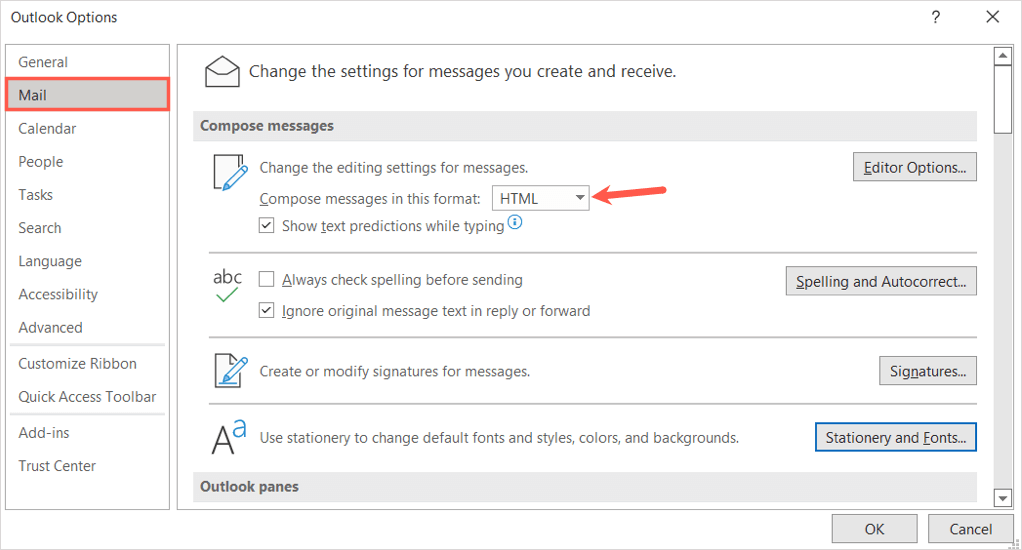
Použít výchozí motiv e-mailu v aplikaci Outlook
Ať už chcete světlé pozadí s různými barvami, jemnou barvu pozadí s uklidňujícími fonty nebo dokonce tmavý či černý motiv, v Outlooku máte z čeho vybírat.
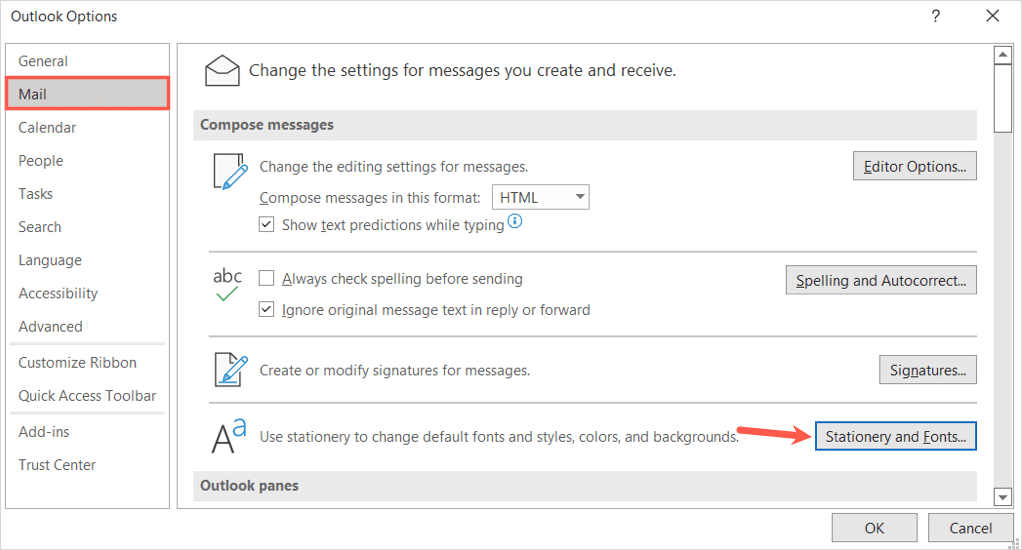
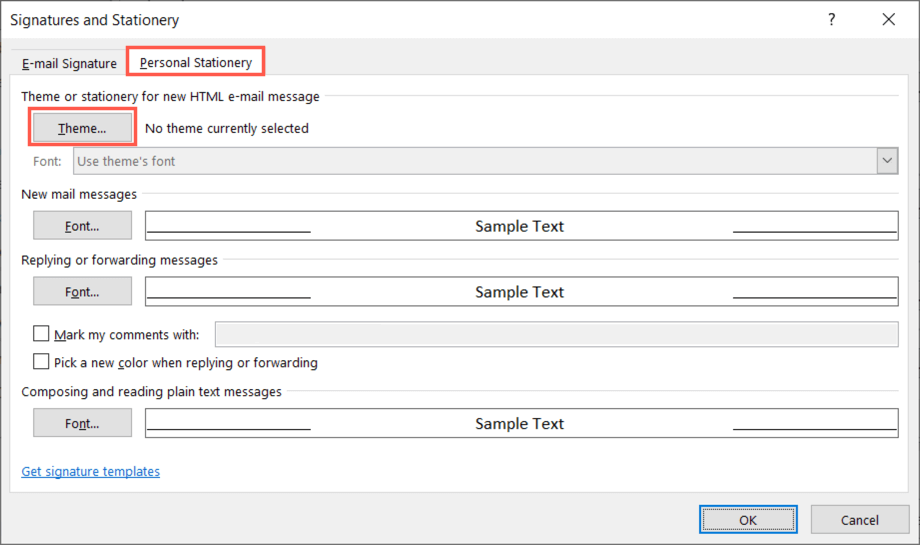
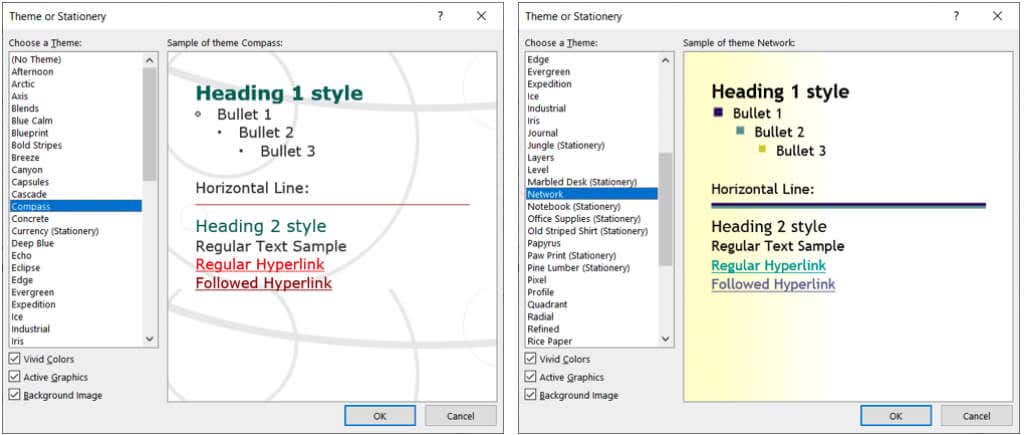
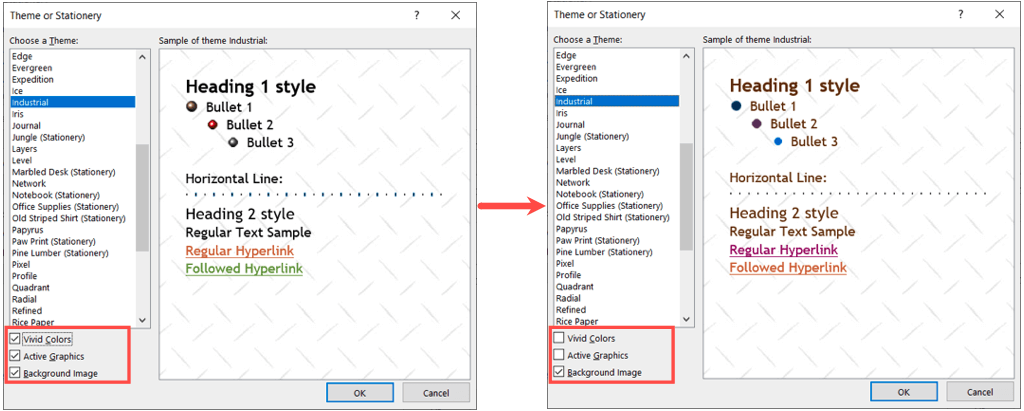
Přizpůsobení motivu e-mailu aplikace Outlook
Ve výchozím nastavení používají nové zprávy, odpovědi a přeposílání písmo motivu. Můžete je však změnit, pokud chcete.
V okně Podpisy a šablony vyberte rozevírací pole Písmoa vyberte jednu z následujících možností.
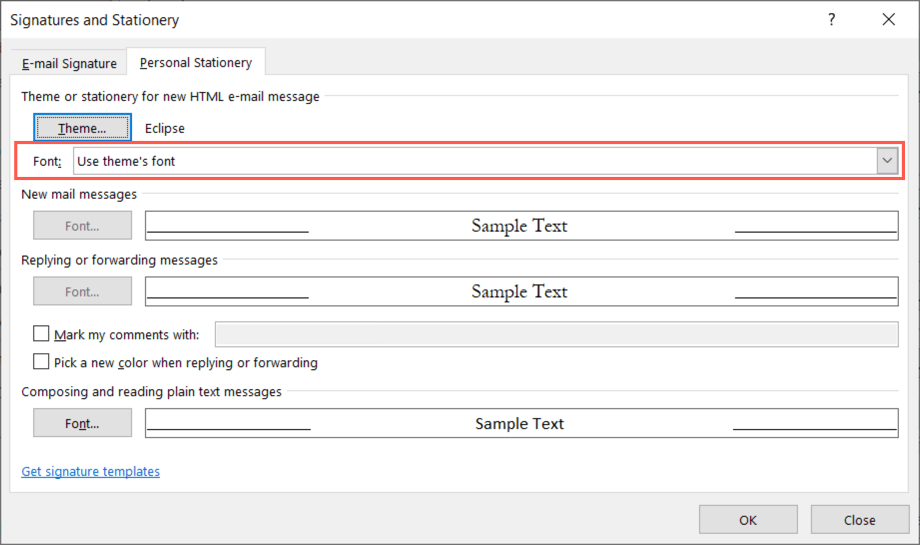
Použít Moje písmo pro odpovědi a přeposlání
Pokud zvolíte Při odpovídání a přeposílání zpráv používat moje písmo, zpřístupní se tlačítko Písmov sekci Odpovídání a přeposílání zpráv.
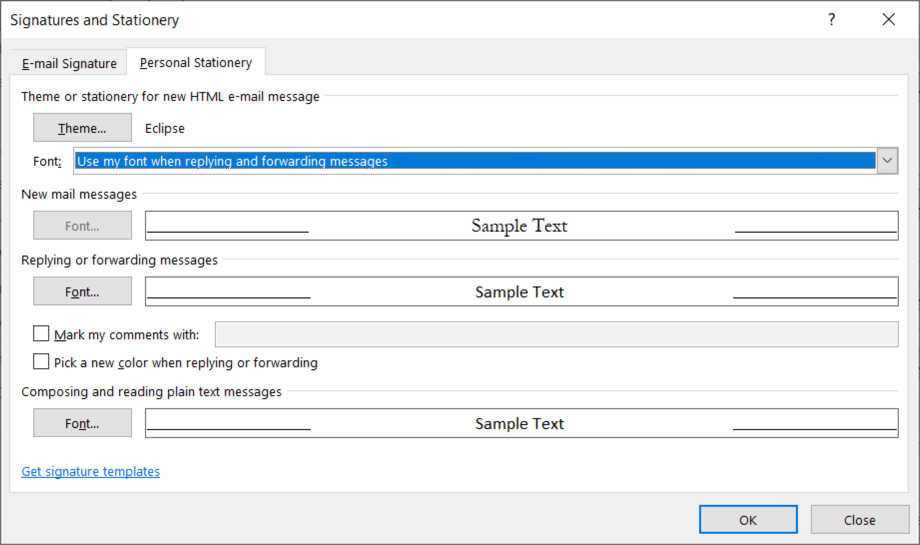
Vyberte tlačítko vybrat písmo, které chcete použít, a stiskněte OK.
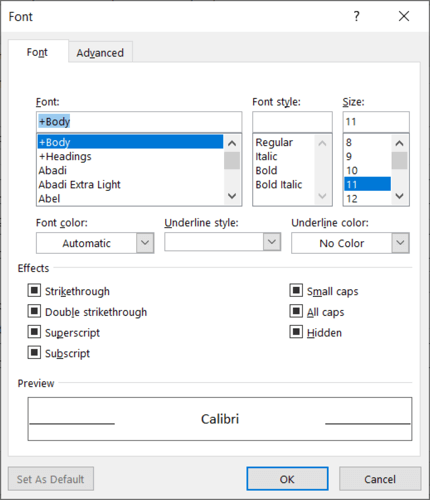
Volitelně můžete označit nastavení pro Vybrat novou barvu při odpovídání nebo přeposílání. Toto nastavení automaticky změní barvu písma, když odpovídáte na zprávu nebo ji přeposíláte.
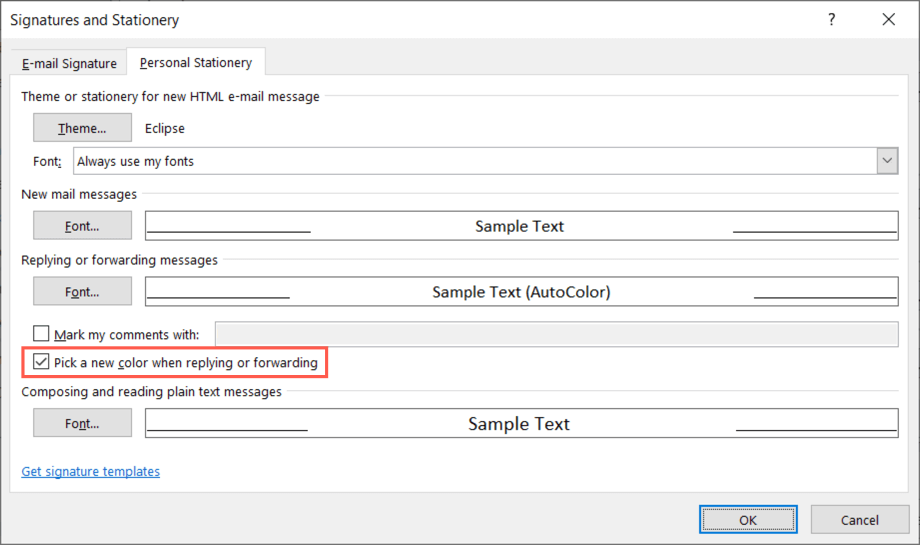
Vždy používat moje písma
Pokud místo toho zvolíte možnost Vždy používat moje písma, tlačítka Písmopro Nové e-mailové zprávya Odpovídání a přeposílání zprávspan>budou k dispozici.
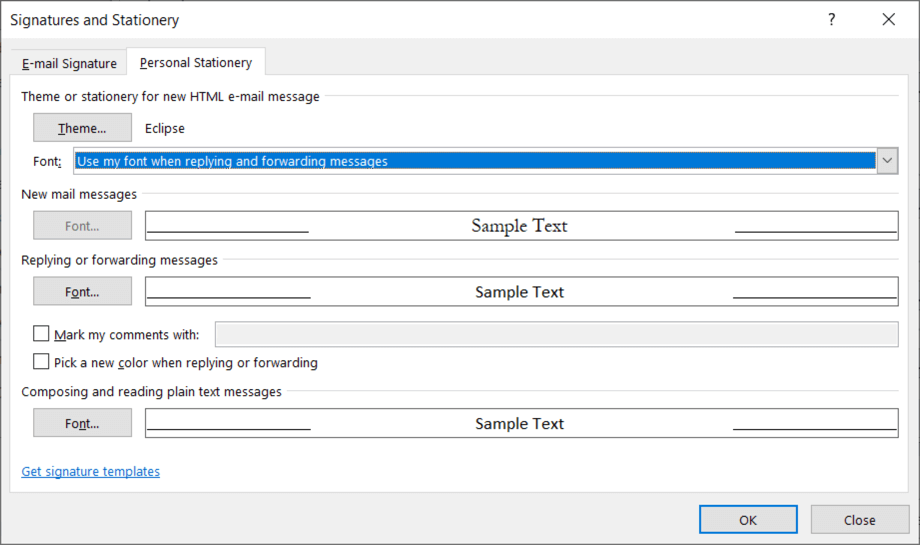
Vyberte tlačítko pro písmo zprávy, které chcete změnit, vyberte nové a stiskněte OK.
Odstranění výchozího motivu e-mailu aplikace Outlook
Pokud se později rozhodnete, že chcete odebrat motiv, který jste použili, vrátíte se do stejné oblasti možností aplikace Outlook a změníte výchozí nastavení motivu.
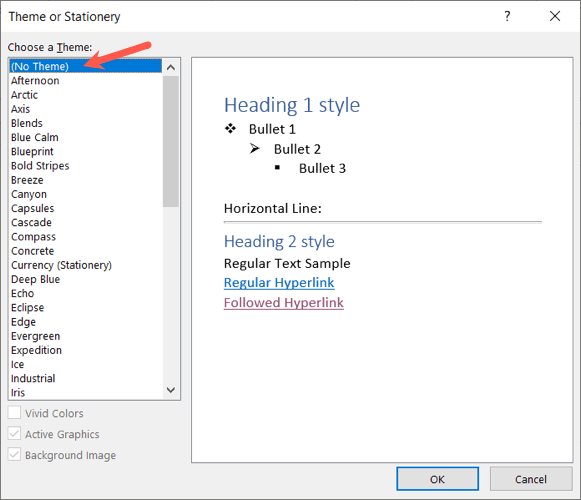 .
.
Použití nebo odebrání motivu z jednoho e-mailu
Možná byste raději vybrali motiv za běhu, v závislosti na typu e-mail, který píšete, nebo jednoduše odeberte výchozí motiv, který jste nastavili. Obojí můžete udělat pro jeden e-mail.
Změnit motiv aplikace Outlook
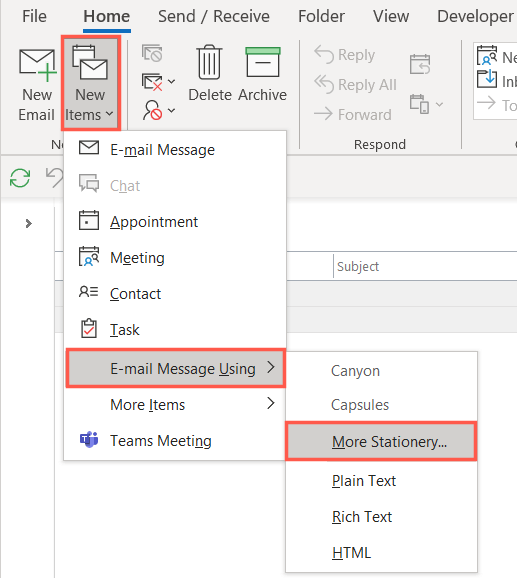
Poznámka: Všechna nedávná témata, která jste použili, uvidíte ve vyskakovacím okně jako volitelné možnosti.
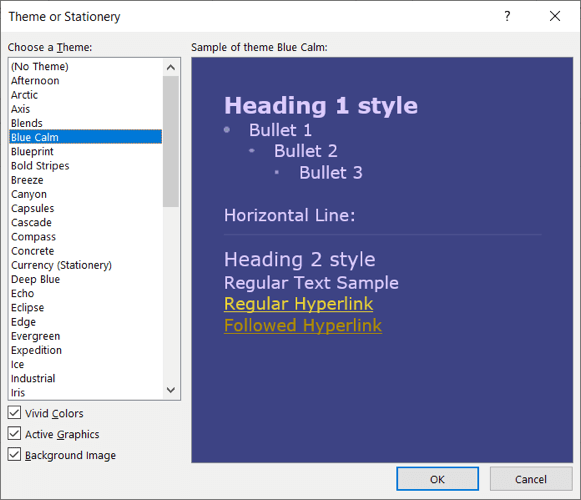
Nový motiv pak uvidíte v okně pro psaní zprávy.
Odstranění motivu aplikace Outlook
Pokud chcete z nové zprávy pouze odstranit motiv, který jste použili ve výchozím nastavení, můžete to udělat také na kartě Domovská stránka.
Vyberte rozbalovací nabídku Nové položky, přesuňte kurzor na Použití e-mailové zprávya vyberte Prostý text, Rychlé Textnebo HTMLpodle vašich preferencí.
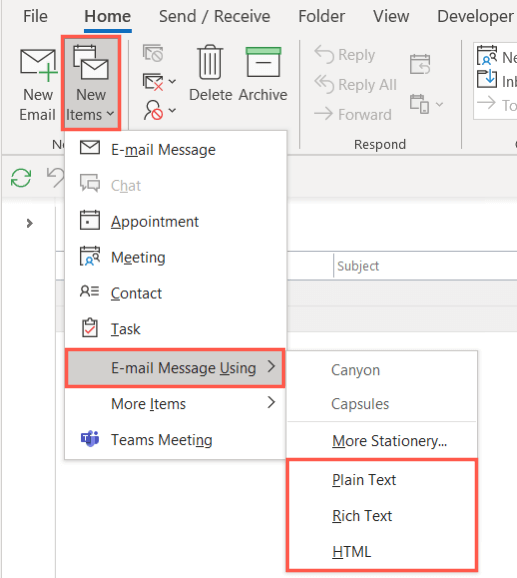
Potom uvidíte, že se váš nový e-mail zobrazí bez motivu a původního bílého pozadí.
Ať už chcete barvu sezónního motivu, takovou, která odpovídá vašemu odvětví, nebo jen atraktivní barevné schéma, můžete si snadno vybrat a změnit motiv e-mailu aplikace Outlook. Další informace najdete v našem tutoriálu o přidávání podpis v Outlooku.
.